Vigtigt!: Som meddelt i juli 2022 erstattes tilføjelsesprogrammet FindTime snart med Planlægningsafstemning som en indbygget funktion i Outlook. Se flere oplysninger her.
FindTime er et Outlook-tilføjelsesprogram til planlægning af møder. Arrangøren kan sende flere tidsindstillinger via FindTime og minimere mails frem og tilbage i planlægningen.
Forudsætninger for installation af FindTime
FindTime kan i øjeblikket kun installeres på enMicrosoft 365 Apps for business - eller virksomhedskonto, der omfatter Exchange Online. FindTime understøttes i øjeblikket for GCC-lejere med undtagelse af GCC High.
Den kan bruges med Outlook til Windows, Outlook til Mac og Outlook på internettet. Hvis du bruger Outlook 2013 eller 2016 eller Outlook til Mac 2016 eller 2019, bliver du bedt om at logge på, hver gang du opretter en FindTime-afstemning.
I Outlook 2013 & 2016 skal du installere den nyeste sikkerhed og ikke-sikkerhedsrelaterede MSP-filer til outlook-x.none, mso-x.none og osfclient-x.none. Du kan finde dem på disse links:
Liste over de nyeste .msp-filer til Office 2013
Liste over de nyeste .msp-filer til Office 2016
Hvis du vil aktivere FindTime på Outlook til Mac, skal du først installere tilføjelsesprogrammet i Outlook på internettet. FindTime bør derefter automatisk blive vist i Outlook til Mac. FindTime i Outlook til Mac understøttes fuldt ud senere i år.
Deltageradgang til FindTime
Modtagerne af et FindTime-møde behøver ikke at have tilføjelsesprogrammet installeret for at stemme på mødetidspunkter. Invitationer kan sendes til enhver mailadresse, herunder Gmail, Yahoo! og lignende udbydere.
Du kan installere FindTime på flere måder.
Installation af FindTime i Outlook til internetbrugere
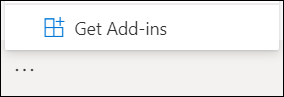
-
Åbn Outlook til internetbrugere i browseren.
-
Vælg Ny meddelelse for at åbne en ny mail.
-
Vælg ellipseknappen (...) til højre for knapperne Send og Kassér, og vælg derefter Hent tilføjelsesprogrammer.
-
Søg efter tilføjelsesprogrammet FindTid .
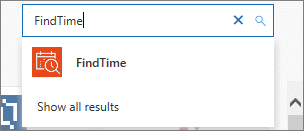
Bemærk!: Hvis du ikke kan få adgang til tilføjelsesprogrammer eller FindTime, har din administrator muligvis deaktiveret din adgang. Kontakt administratoren for at få flere oplysninger.
-
Hvis du vil bruge appen, skal du klikke på ellipseknappen (...) igen fra en meddelelse og vælge FindTid.
Installere FindTime i skrivebordsversionen af Outlook
-
Åbn Outlook.
-
Gå til Hjem > Hent tilføjelsesprogrammer.
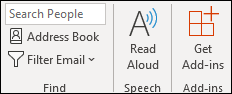
-
Søg efter tilføjelsesprogrammet FindTid .
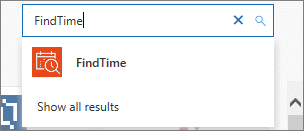
Bemærk!: Hvis du ikke kan få adgang til tilføjelsesprogrammer eller FindTime, har din administrator muligvis deaktiveret din adgang. Kontakt administratoren for at få flere oplysninger.
-
Vælg Tilføj.
-
Du kan nu se FindTime-svar med mødeafstemning på fanen Hjem .
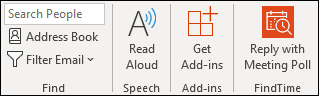
Installation af FindTime for alle brugere i organisationen
Lejeradministratorer kan installere FindTime for deres brugere af Microsoft 365 til virksomheder ved hjælp af trinnene under afsnittet "Installer et Office-tilføjelsesprogram ved hjælp af Administration" i følgende artikel: Installér tilføjelsesprogrammer i Microsoft 365 Administration
Bemærk!: Office Store understøttes ikke i alle områder. Brug en alternativ installationsmetode, hvis du ikke kan se denne indstilling.
Bemærk!: FindTime sender ingen data til tredjepartstjenester.










